ホームページ >ウェブフロントエンド >PS チュートリアル >PS 低ピクセルのぼやけ文字を修正
PS 低ピクセルのぼやけ文字を修正
- 王林オリジナル
- 2019-09-23 17:56:5813017ブラウズ

ステップ 1: 実行: Ctrl O を押して、処理するぼやけた写真をインポートします。
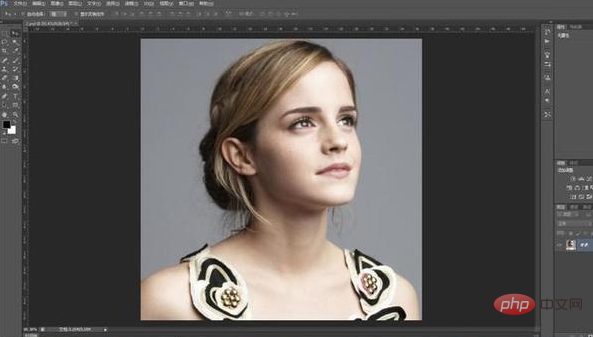
ステップ 2: 実行: Ctrl J 背景画像のレイヤーを複製してレイヤー 1 を取得します。
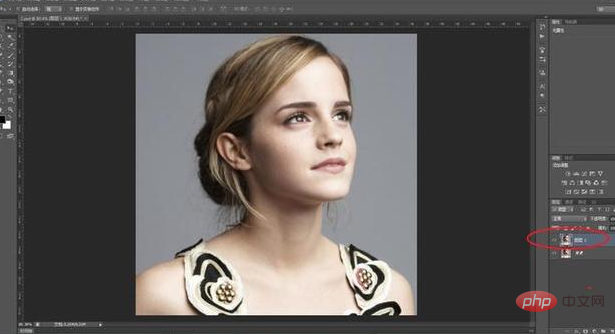
ステップ 3: 「フィルター - その他 - ハイ コントラスト保存」を実行します。表示されるハイ コントラスト保存ウィンドウで、約 2 ピクセルの半径を選択し、次に、レイヤーパネルでレイヤーモードを「オーバーレイ」に変更します。
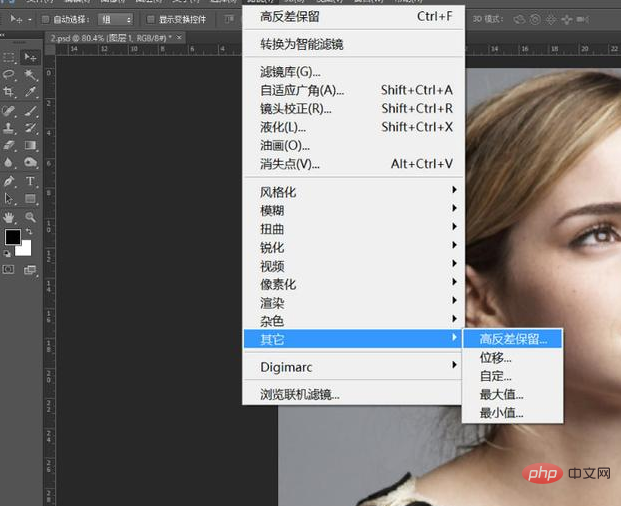
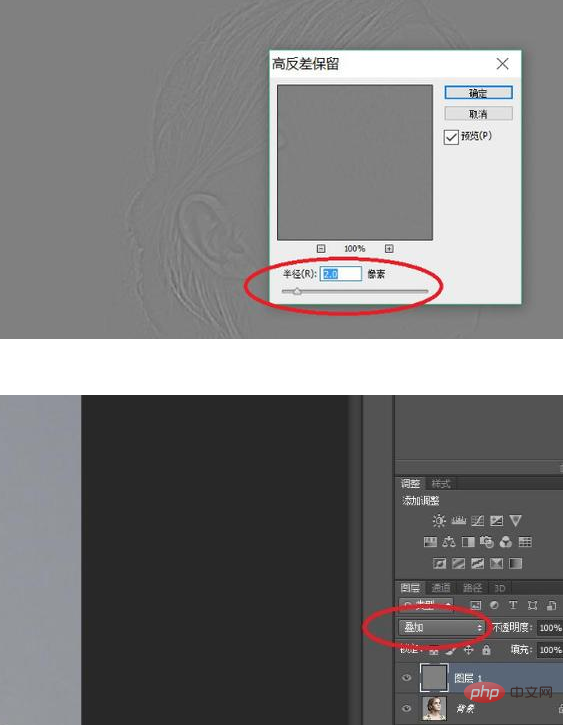
ステップ 4: 現時点では、実際にはいくつかの効果がありますが、十分に明白ではないため、いくつかの効果を実行します。レイヤー1を複製します。 回数: Ctrl J レイヤー1を数回複製します(何回かは画像効果によって異なります)。この時点で効果は明らかで、ぼやけていた写真が鮮明になりました。
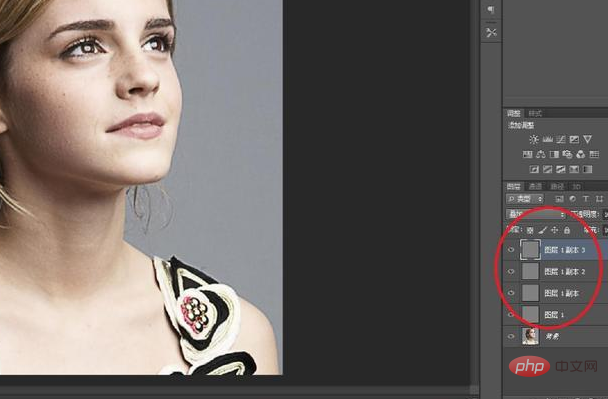
ステップ 5: 実行: Ctrl Shift Alt E を押して 1 つのレイヤーをスタンプします。
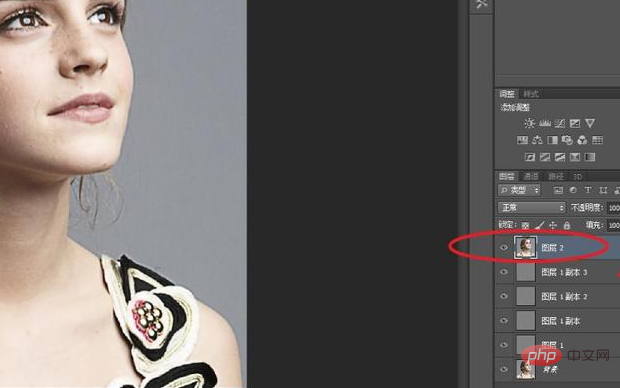
推奨チュートリアル: ps チュートリアル
以上がPS 低ピクセルのぼやけ文字を修正の詳細内容です。詳細については、PHP 中国語 Web サイトの他の関連記事を参照してください。
声明:
この記事の内容はネチズンが自主的に寄稿したものであり、著作権は原著者に帰属します。このサイトは、それに相当する法的責任を負いません。盗作または侵害の疑いのあるコンテンツを見つけた場合は、admin@php.cn までご連絡ください。
前の記事:Mac マウスは動くがクリックできない次の記事:Mac マウスは動くがクリックできない

